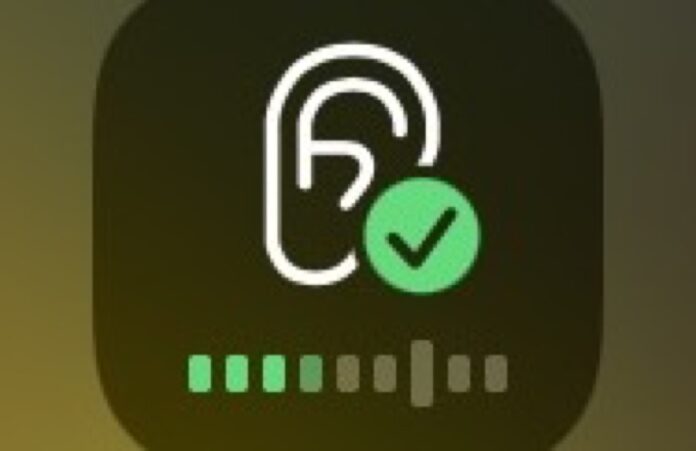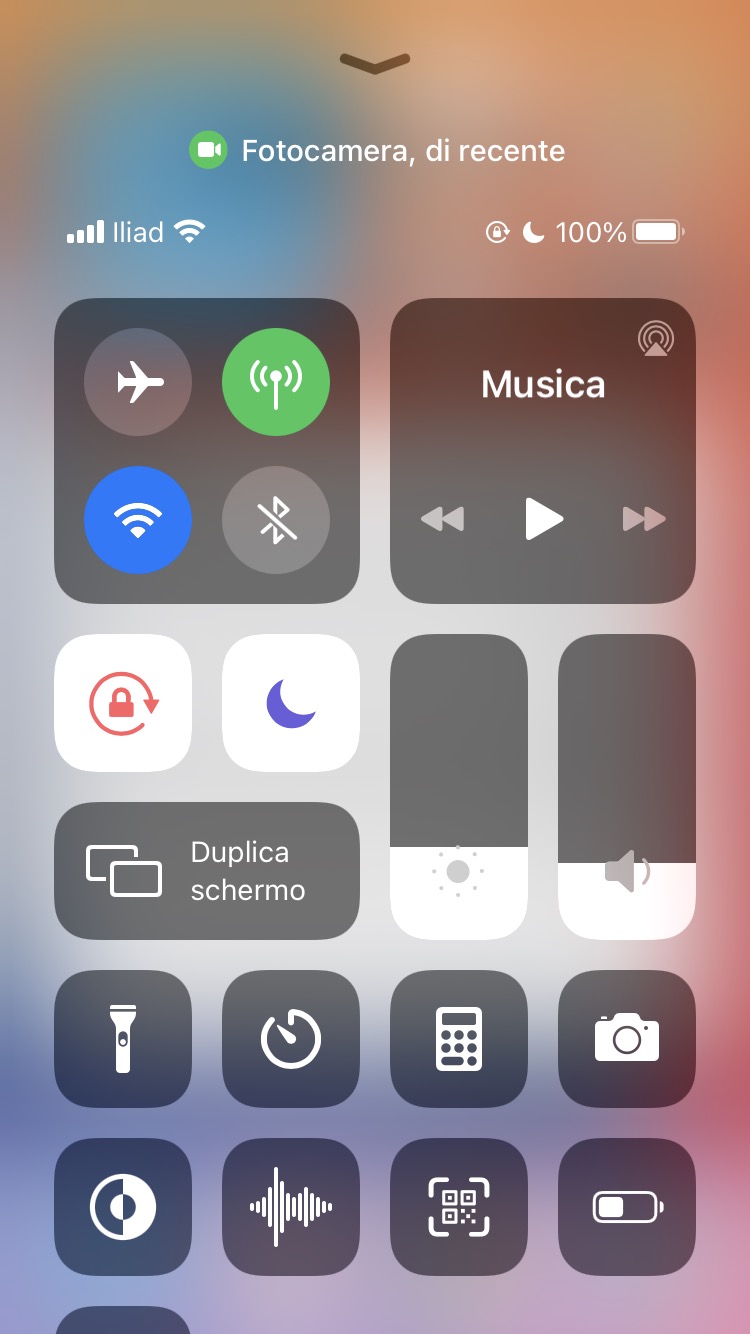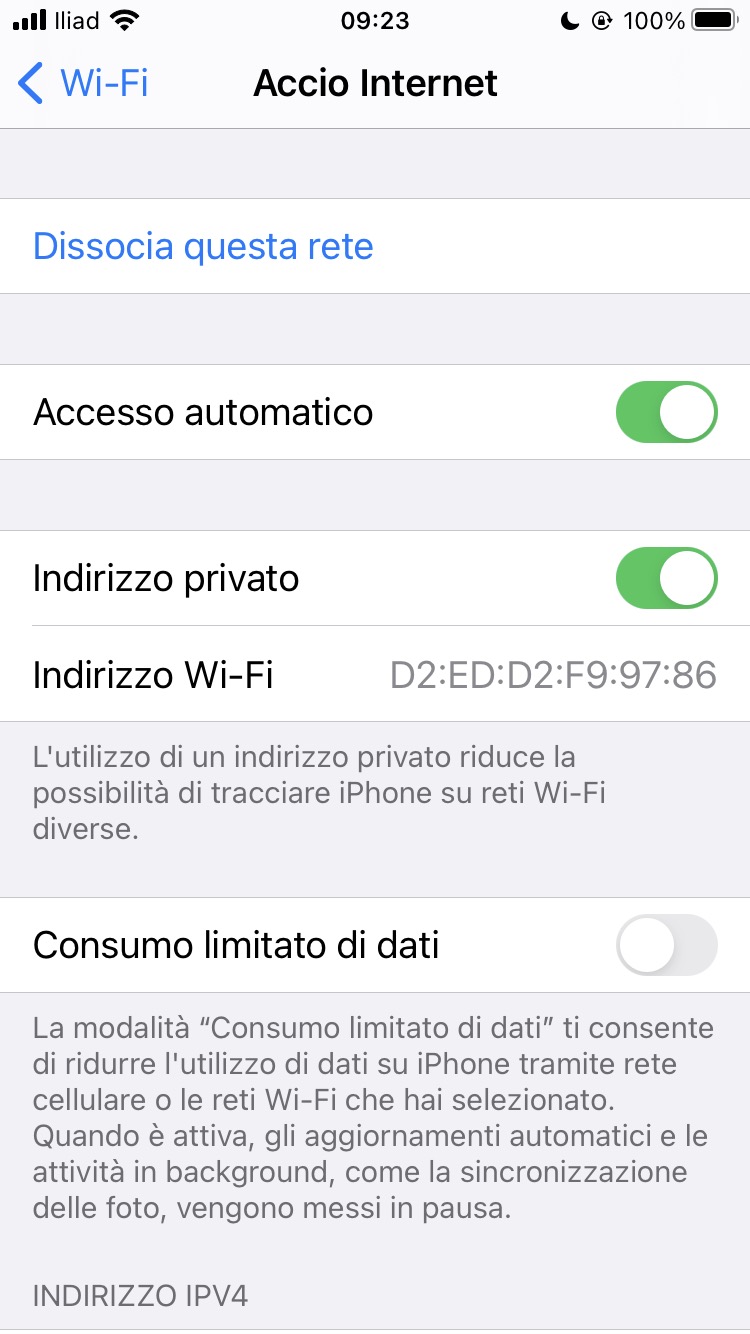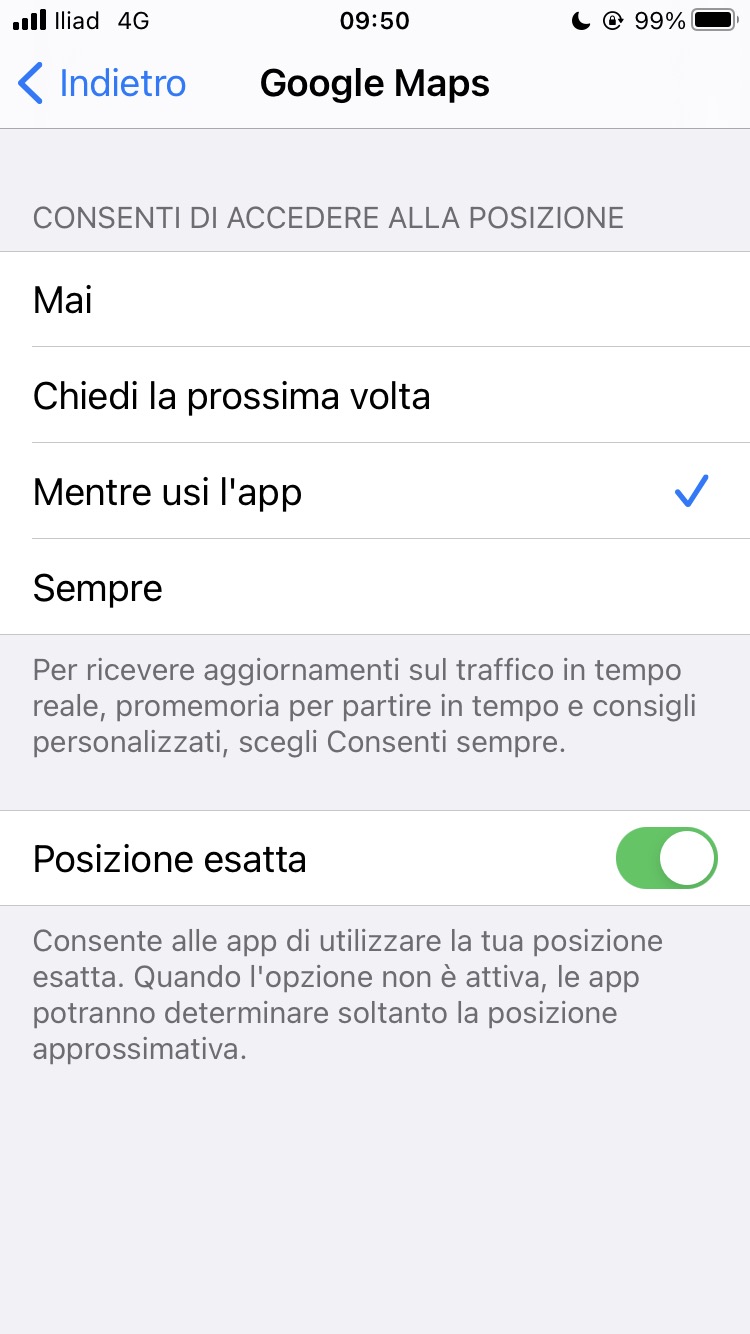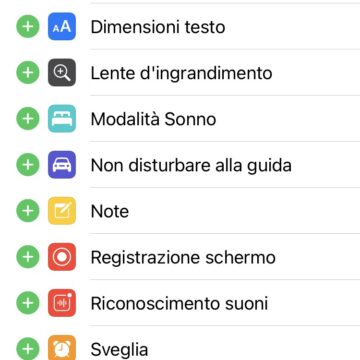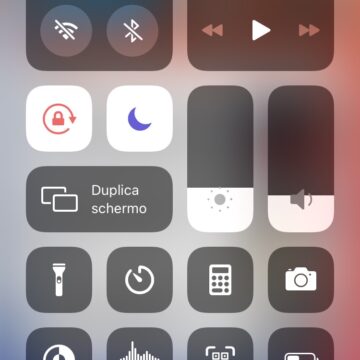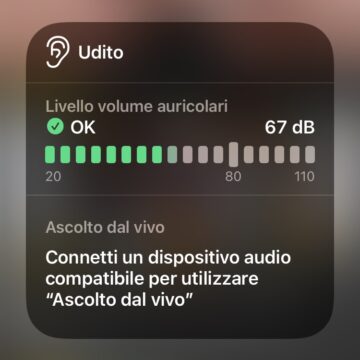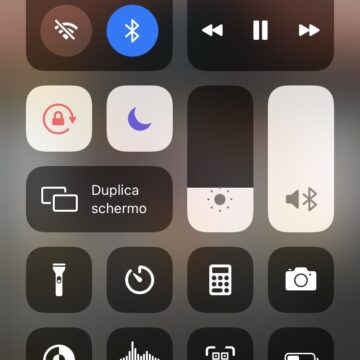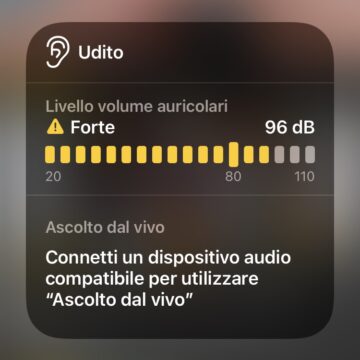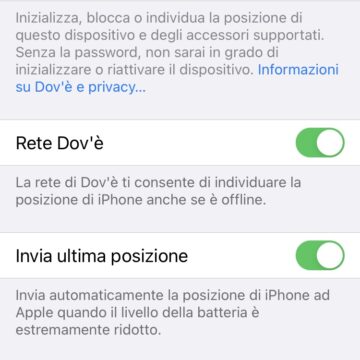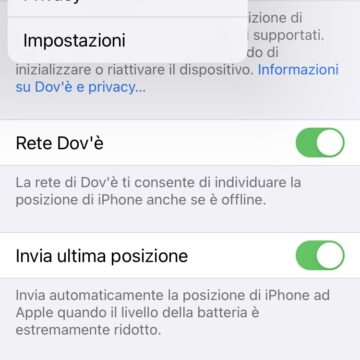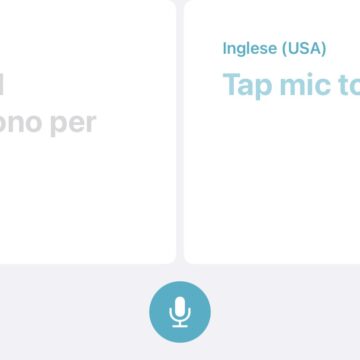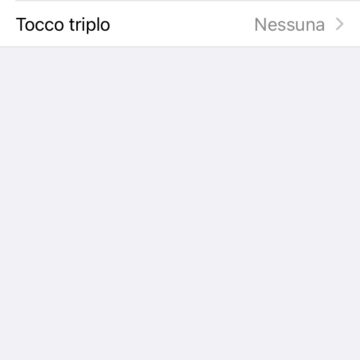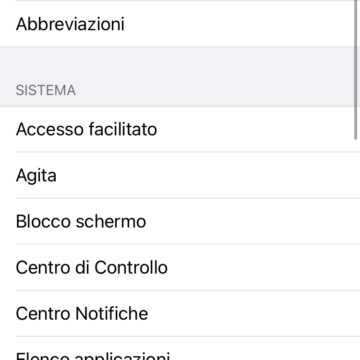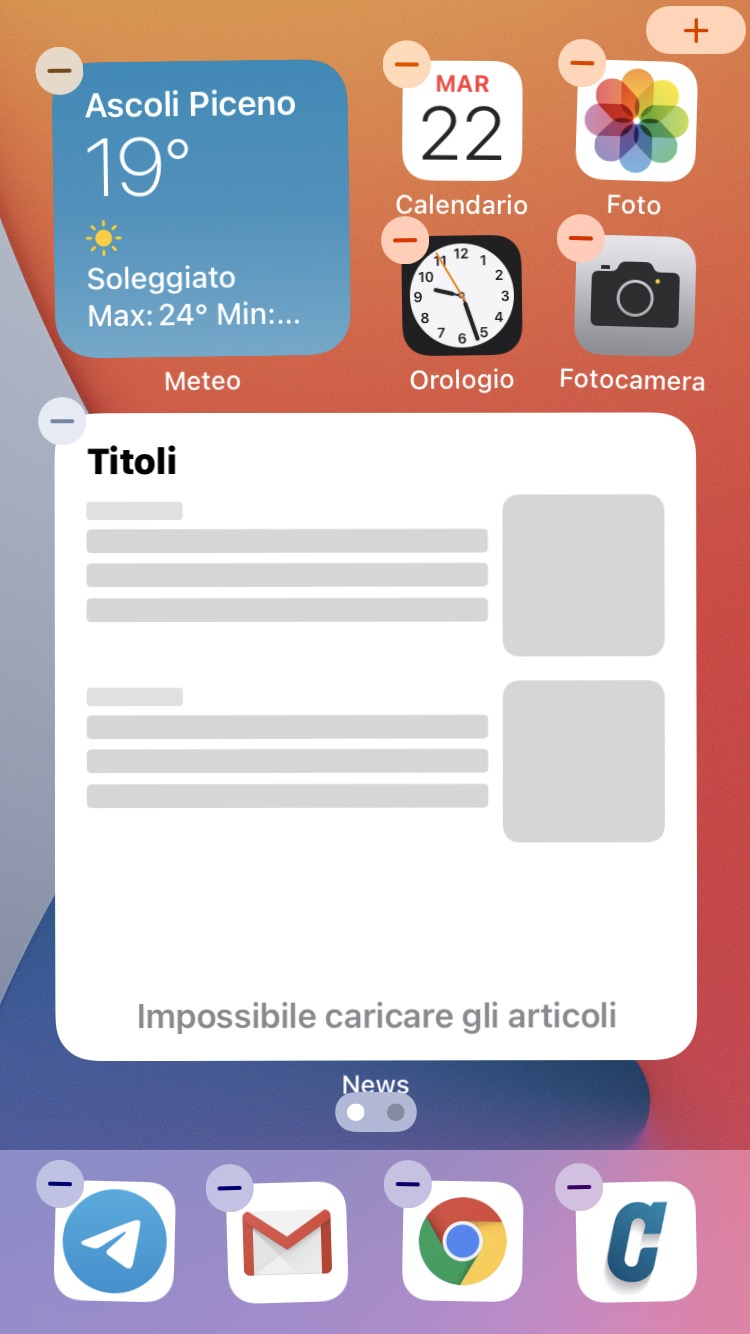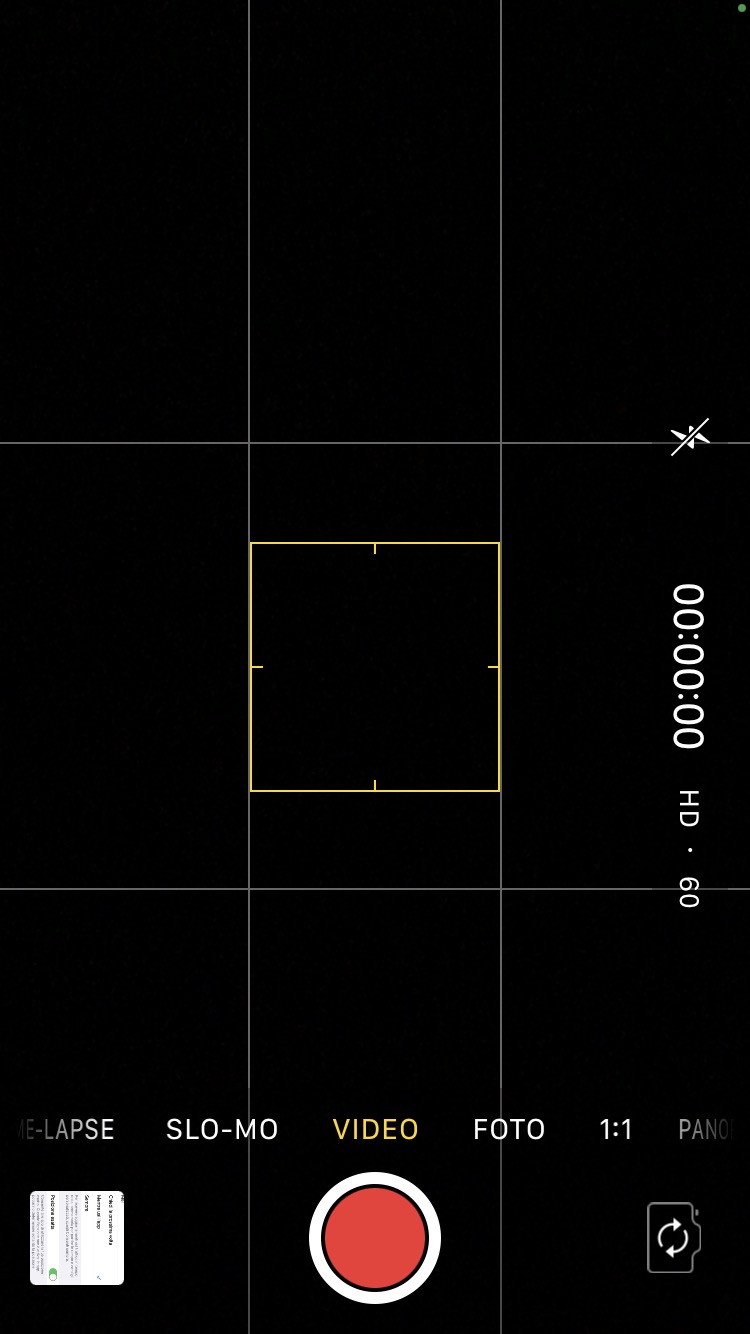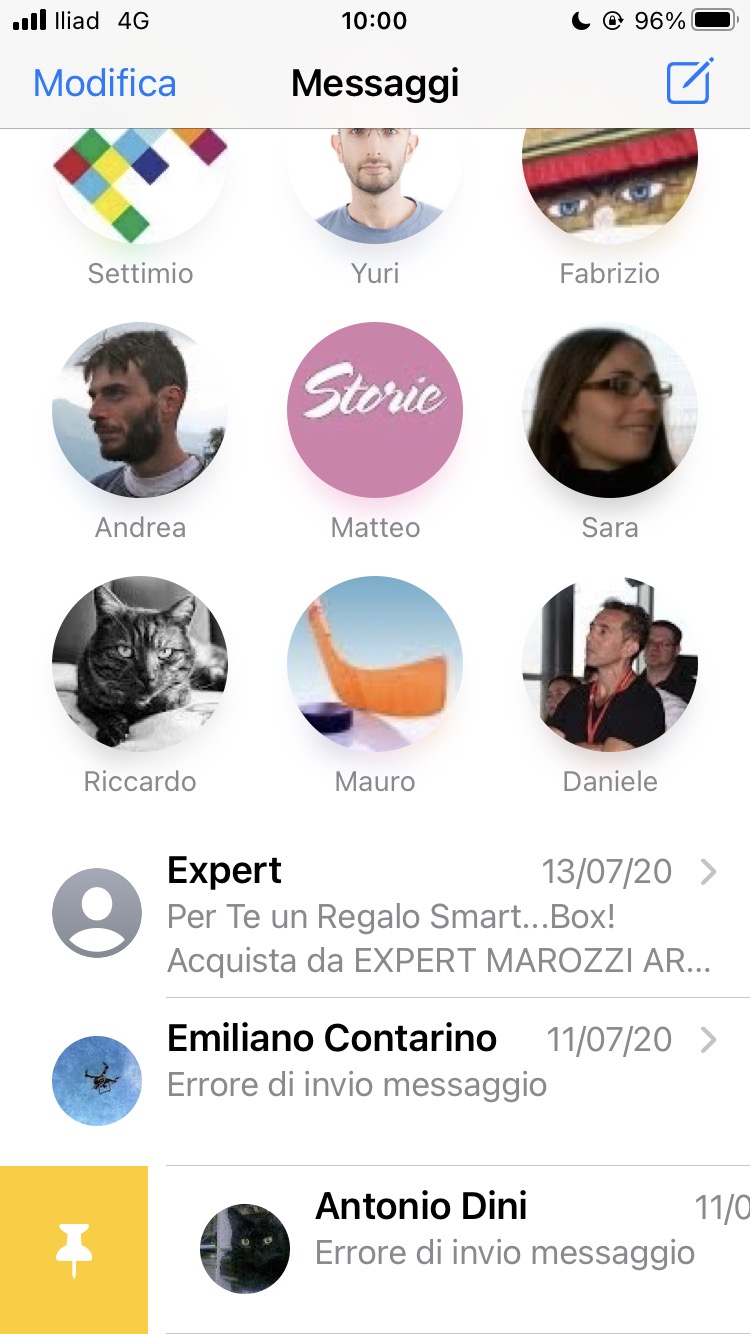Altre dieci cose che può fare solo chi installa il nuovo sistema operativo iOS 14. Dopo la prima puntata dove vi abbiamo elencato alcuni dei trucchi per mettere subito all’opera il proprio iPhone con il nuovo sistema operativo, tra cui quello per nascondere le app e le pagine e per trasformare il telefono in un orecchio digitale, ecco un secondo articolo con altre 10 cose che si possono fare.
Tra queste come attivare il doppio o triplo tocco sul retro di iPhone per effettuare al volo i comandi desiderati, come sfruttare le nuove funzioni dedicate alla privacy, evitare di essere tracciati dagli operatri di rete e altri ancora.
-> Per leggere i primi dieci trucchi cliccate qui <-
11. Identificare le app che invadono la privacy
Abbiamo già approfondito l’argomento nell’articolo in cui spieghiamo il significato dei nuovi pallini verdi e arancioni. Con iOS 14 c’è maggiore attenzione alla privacy: se un’app accede alle fotocamere o ai microfoni a vostra insaputa, il telefono ve lo dice: sia attraverso un nuovo indicatore LED, sia citando il nome dell’app in cima alla schermata del Centro di Controllo.
12. Usare un indirizzo MAC privato
Altra chicca dal fronte privacy: potete mascherare l’indirizzo MAC dell’iPhone con uno privato in modo tale da impedire agli operatori di rete di tracciarvi. Basta andare in Impostazioni > Wi-Fi, quindi accedere al pannello della rete wifi alla quale siete attualmente collegati e accendere l’interruttore alla voce Indirizzo privato.
13. Abilitare o disabilitare la posizione esatta
Ultima novità dal fronte privacy per questo secondo elenco. Con iOS 14 si può decidere se un’app può accedere alla posizione esatta dell’utente, o quella approssimativa. Basta andare in Impostazioni > Privacy > Servizi di localizzazione e abilitare o disabilitare questa opzione per le singole app installate. A meno che non abbiate una valida ragione per farlo, per il corretto funzionamento delle app come Google Maps, Apple Mappe e Dov’è è necessario che sia attivo il sistema di localizzazione più preciso.
14. Proteggere l’udito
Le cuffie, se non utilizzate correttamente, possono essere dannose per l’udito. D’altronde l’apparato uditivo dell’uomo non è pensato per questo genere di dispositivi: l’uomo ha le orecchie perché deve poter ascoltare suoni e rumori circostanti, che sono sempre a distanza di sicurezza. Mettersi un auricolare nell’orecchio con un volume troppo alto rischia seriamente di danneggiare irreversibilmente l’udito in pochissimo tempo.
Con iOS 14 ci si può accertare che si stanno utilizzando correttamente le cuffie grazie all’opzione Udito accessibile dal Centro di Controllo. Prima va però attivata l’icona dal pannello Impostazioni > Centro di Controllo. A quel punto ci sarà una nuova icona in questa schermata che, durante la riproduzione audio, si accenderà di verde quando il livello del volume è sicuro e di giallo quando invece può essere dannoso. Schiacciando l’icona a lungo si accede a un ulteriore pannello che mette in chiaro queste informazioni con l’aggiunta di dati approfonditi.
15. Selezionare il salto indietro nei menu
Quando ci si immerge in profondità all’interno di un menu, per tornare alle prime pagine bisogna schiacciare ripetutamente il tasto “Indietro” visibile in alto a sinistra. Con iOS 14 se si tiene schiacciato questo tasto è possibile consultare l’elenco di tutte le posizioni precedenti e saltare a quella desiderata in un solo click, alla stregua di quanto è possibile fare da anni con i browser web per saltare a una pagina vista in precedenza durante la stessa sessione di navigazione.
16. Modalità Conversazione per le traduzioni
Vi abbiamo già parlato dell’app Traduci di Apple. Potete usarla per tradurre parole o intere frasi in svariate lingue. C’è anche una modalità, denominata Conversazione, per poter usare il sistema per tradurre i dialoghi in tempo reale, molto utile quando ci si trova in un paese straniero. Per accedervi basta orientare l’iPhone in orizzontale (ricordatevi prima di rimuovere il blocco orientamento dal Centro di Controllo, se attivo).
17. Utilizzare il Back Tap
Anche di questo trucco trovate un approfondimento tra le nostre pagine. In pratica potete toccare il retro dell’iPhone per attivare delle azioni specifiche. E’ una funzione nata principalmente per agevolare l’uso del telefono alle persone con disabilità motorie, ma può essere comodo per chiunque, tanto più che funziona con qualsiasi modello di iPhone, purché sia possibile installarci iOS 14.
Si può usare – tra le altre – per bloccare lo schermo, accedere al centro notifiche o di controllo, aprire l’elenco delle app, fare uno screenshot, regolare il volume, scorrere all’interno della schermata o attivare i comandi rapidi creati dall’utente con l’omonima app. Per attivare questa opzione e personalizzare il doppio e triplo tocco sul retro di iPhone non dovete far altro che recarvi in Impostazioni > Accessibilità > Tocco > Tocco posteriore.
18. Modalità Jiggle semplificata
La modalità Jiggle è quella che vi permette di personalizzare l’homepage riordinando le icone e, con iOS 14, aggiungendo widget e nascondendo le app indesiderate (ve ne abbiamo parlato nella puntata precedente). Ma se fino a ieri si doveva necessariamente tenere premuto a lungo sull’icona di un’app qualunque per attivare questa modalità, adesso basta eseguire lo stesso tipo di pressione in un punto qualsiasi della schermata.
19. Modificare la qualità video al volo
Se state per iniziare la registrazione di un nuovo video, in base alla destinazione finale che avrà, potreste voler decidere di modificare la qualità. Per farlo, fino a oggi dovevate recarvi nelle Impostazioni, quindi uscire dall’app, regolare i vari parametri secondo le proprie preferenze e tornare nell’app, quindi rimettere tutto com’era prima al termine della registrazione. Con iOS 14 invece si può fare tutto dall’app, velocizzando di molto l’operazione.
Basta cliccare il relativo indicatore visibile in alto a destra con la modalità Video attiva, ma prima assicuratevi che l’interruttore Controllo formato video presente in Impostazioni > Fotocamera > Registra video sia attivo. Potete cambiare la risoluzione (720p, HD o 4K per chi cel’ha) e il framerate (24, 30, 60 ove disponibili).
20. Pinnare le conversazioni
Abbiamo già scritto il tutorial anche per questo. Con iOS 14 potete mettere in evidenza le conversazioni nell’app Messaggi. Nel gergo popolare si dice “pinnare” dal verbo “to pin”, appuntare. Basta trascinare il dito verso destra sopra la conversazione interessata, quindi cliccare il simbolo del Pin (in giallo) per spostare la conversazione in cima. Badate bene: potete farlo solo per un massimo di 9 conversazioni.
Altri trucchi per iOS 14
Non è finita qui.. abbiamo online una prima e ed una terza puntata con tante altre novità e curiosità da scoprire.
Per sapere tutto ma proprio tutto quel che c’è da sapere su iOS 14, leggete questo nostro articolo dedicato. Per tutti i tutorial su iOS 14 e iPadOS 14 sfogliate invece quelli raccolti in questa sezione del nostro sito web.
Tutti gli articoli dedicati a iPhone, iPad, Mac e Apple Watch sono disponibili ai rispettivi collegamenti. Tutto quello che c’è da sapere su iOS 14, iPadOS 14, macOS Big Sur e Apple Watch 7 è riassunto negli approfondimenti di macitynet ai rispettivi collegamenti.